Sie sind auf die gestoßen Windows kann den Fehler regedit.exe nicht finden und weiß nicht was zu tun ist? Diese kurzen How-To Artikel beschreibt einige Techniken, die Ihr Problem lösen. Regedit ist eine Datei, die den Registrierungs-Editor läuft. Das Registry-System enthält Informationen über Installationen von Software oder Hardware, ihr Updates und Löschungen aus dem PC.
Mit der Zeit, Die Registrierung wird mit Informationen über unvollständige Installationen oder Entfernungen gefüllt und folglich, Ihr PC kann System verlangsamen und die Windows kann das Problem regedit.exe nicht finden. Es ist wichtig, das Problem nicht zu ignorieren und es so schnell wie möglich zu beheben.
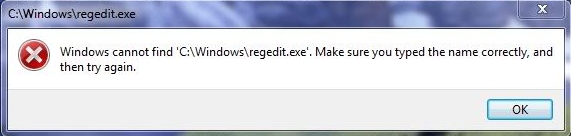
Es gibt zwei Möglichkeiten, Windows zu reparieren. Regedit-Fehler können nicht gefunden werden – eine manuelle und eine automatische.
Manuelle Korrektur
- Versuchen Sie, Ihr System zu scannen:
- Wenn das Problem weiterhin besteht:
- Probleme mit Ihrer Pfadumgebungsvariablen können ebenfalls den Fehler verursachen.
- Klicken Sie zuerst mit der rechten Maustaste auf Mein Computer und wählen Sie die fortgeschritten Tab,
- Dann klicken Sie auf Umgebungsvariablen Taste.
- Danach finden Sie die Zeile beginnend mit Pfad im unteren Feld und markieren Sie es
- Klicken Bearbeiten.
- Bearbeiten Sie die Zeile im Feld Variablenwert so, dass sie beginnt
- Klicken Sie nach Abschluss der Bearbeitung auf OK und starten Sie Ihren PC neu.
- Wenn nichts von oben hilft, Sie können Ihren PC jederzeit an dem Punkt wiederherstellen, an dem der Fehler nicht aufgetreten ist:
- Starten Sie zuerst Ihren PC, der sich als Administrator anmeldet
- Dann klick Start > Programme > Zubehör > Systemprogramme und wählen Sie Systemwiederherstellung.
- Klicke auf „Stellen Sie mein System auf eine frühere Zeit zurück“ und danach klicken Dann.
- Wählen Sie nun den aktuellsten Wiederherstellungspunkt aus dem „Wählen Sie ein Wiederherstellungsdatum“ Auflistung und klicken Dann.
- Starten Sie Ihren PC neu, wenn die Wiederherstellung abgeschlossen ist.
Gehen Start > Gehen Sie und tippen Sie „cmd“ im geöffneten Eingabeaufforderungsfenster und geben Sie dann ein „sfc / scannow“
Wenn der Fehler nach Abschluss dieses Schritts nicht angezeigt wird, Verwenden Sie keine anderen Tipps.
Gehen Start > Lauf > eintippen „gpedit.msc“ dann gehen zu Benutzer Konfiguration > Administrative Vorlagen > System > Verhindern Sie den Zugriff auf Registrierungsbearbeitungstools > Stellen Sie dies auf ein aktiviert
Wenn Sie nicht über gpedit.msc verfügen (Zum Beispiel in Windows Home Edition) versuche es Start > Lauf > tippen „REG HKCU Software Microsoft Windows CurrentVersion Policies System / v hinzufügen DisableRegistryTools / t REG_DWORD / d 0 /f“ ohne die Anführungszeichen. Und starten Sie Ihren PC neu
%System Root%;%SystemRoot% System32
automatische Lösung
Wenn Sie kein fortgeschrittener Benutzer sind oder sich nicht die Mühe machen möchten, die oben genannten Schritte auszuführen, Wir empfehlen Ihnen, unsere automatische Lösung zu nutzen, da Sie nicht viel Zeit und spezielle Computerkenntnisse benötigen. Laden Sie PC Health Advisor herunter und installieren Sie es. Die perfekte Behebung des Fehlers ist nur einen Klick entfernt! Das Programm ist ein Experte für die Lösung von Windows kann keine Fehler finden, Darauf können Sie sich verlassen. Warten Sie nicht ab und überzeugen Sie sich selbst, wie einfach es ist, das Problem zu beheben. Windows kann mit PCCure + keinen Regedit-Fehler finden!
Wenn du auch willst Behebung des Fehlers "Windows kann javaw.exe nicht finden", dann können Sie darüber auf dieser Website lesen.
Über den Autor:
Material zur Verfügung gestellt von: Alexey Abalmasov Google

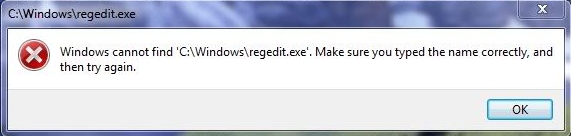
Danke mann, Du hast mein Leben gerettet
Gott sei Dank für diesen Beitrag, und Ehre an Google, die es mir ermöglicht hat, eine Lektüre zu sehen.
Für immer bin ich dankbar, Gott segne dich dafür, dass du mich mit diesem interessanten Beitrag gerettet hast
Wow, was für ein informativer Beitrag